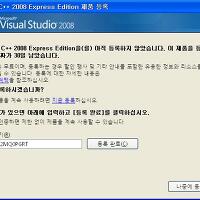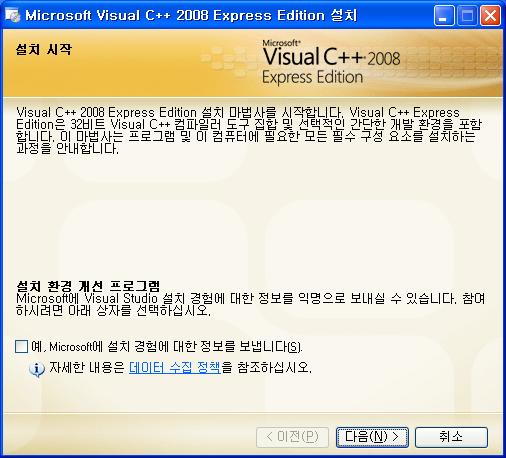
차근 차근 순서대로 설치하면 된다. 다운받은 파일을 더블클릭하면 Visual C++ 2008 Express Edition 이 설치된다. 윈도우 에러 메시지 날때마다 뭘 보내겠냐는 질문이 지겨워서 이제는 아예 보내지 않기로 하고 맘 편하게 지낸다. ^^
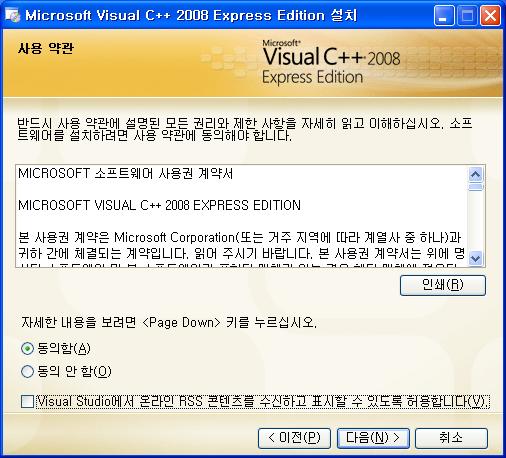
동의 하고 [다음(N)>]을 누르면 프로그램이 설치된다.
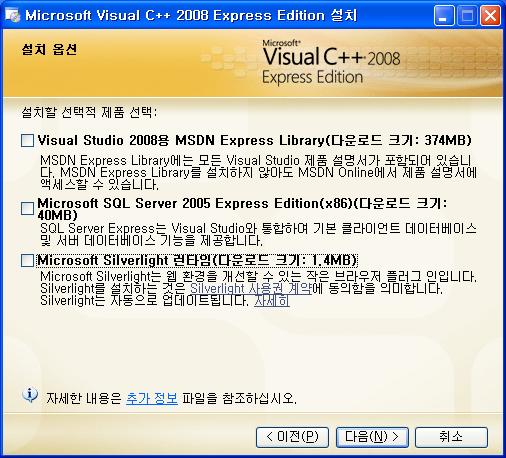
필요한 것이 있으면 선택하면 된다. 굳이 필요한 것이 없어서 아무것도 선택하지 않았다. 아무것도 선택하지 않아도 무방하다.
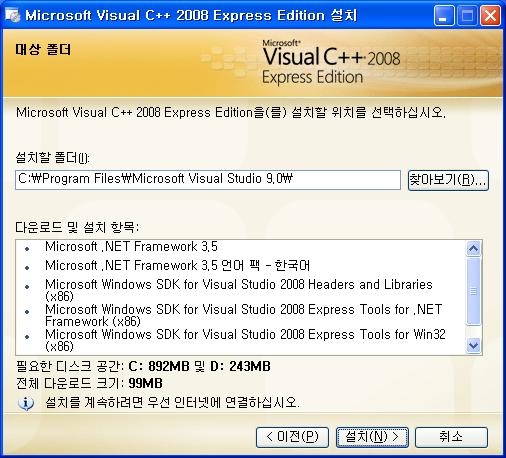
폴더를 정해준다. 폴더는 특별한 경우가 아니면 그냥 초기치 그대로 두는 것이 맘 편하다. 혹시나 모를 버그에 대해서도 초기치에 대해서만큼은 이상이 발생하지 않도록 조처가 된 상태이니, 웬만한 프로그램 설치시 초기 폴더 변경은 그다지 좋은 선택은 아니라는 것이 개인적인 의견이다. 그대로 두고 설치를 선택한다.
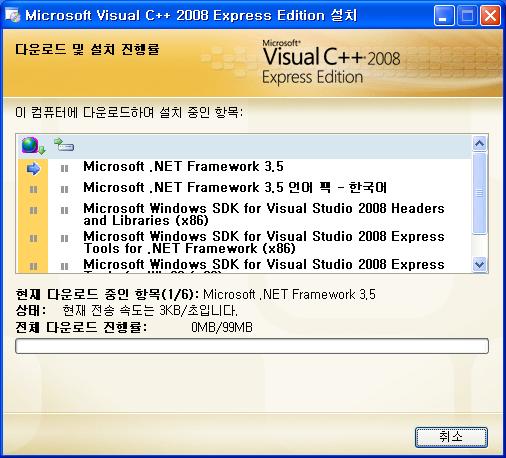
프로그램은 설치를 시작하면서 인터넷으로 필요한 파일을 가져온다. 대략 아무것도 선택하지 않은 상태에서 99MB 였으니, 위에서 다른 옵션을 선택했다면 조금 더 시간이 걸릴 것이다. 한국은 인터넷 환경이 좋아서 이정도 파일 다운에는 그다지 많은 시간이 걸리지 않는다.
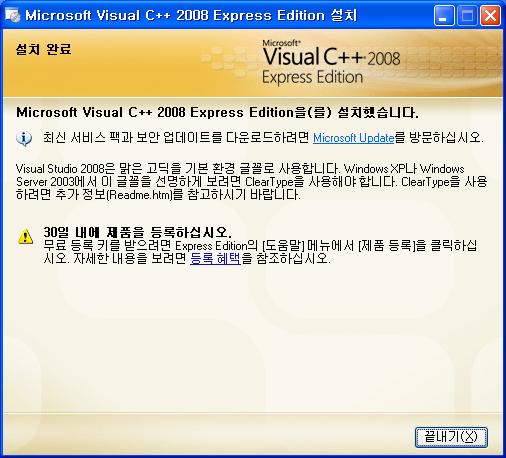
설치 완료 메시지 아래쪽에 등록혜택을 클릭하며 30일 이내에 등록해야만 계속해서 프로그램을 사용할 수 있다는 문구가 나온다. 거기서 등록이 가능하고, 물론 등록은 무료로 진행된다. 간단한 이름과 메일 주소, 하는 일등을 입력하면 등록된 메일 주소로 등록키가 전송된다. 그것을 복사해서 Expression Edition 의 도움말 항목에서 제품등록을 하면 된다.
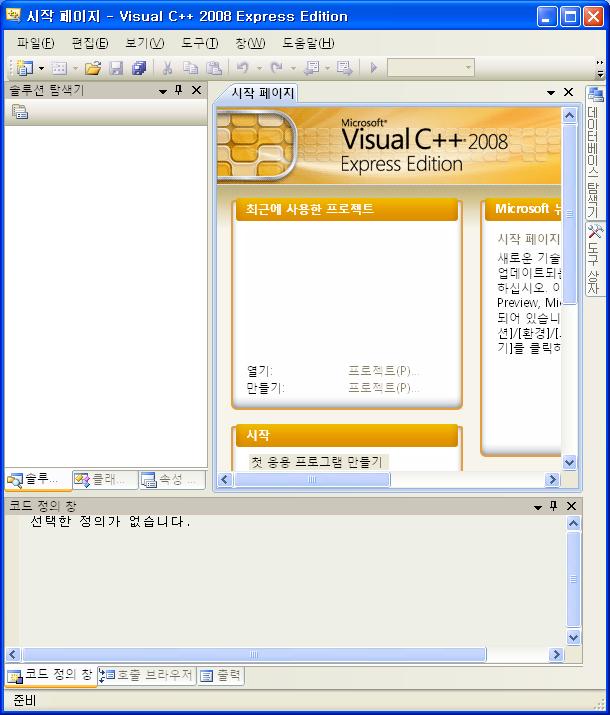
처음 실행한 화면이다. 캡처관계상 창의 작게 만들었다.
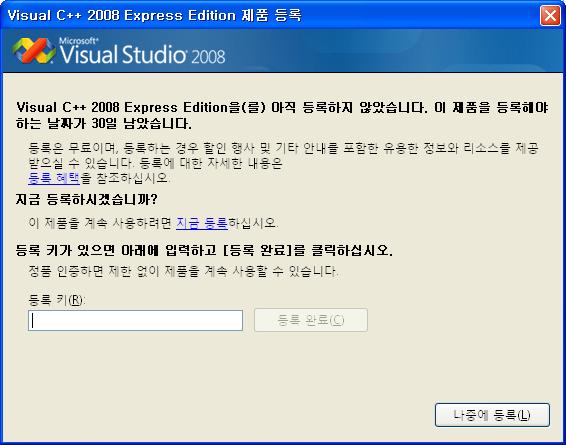
도움말에서 제품등록 항목을 선택하면 나오는 창이다. 여기에 메일로 전송받은 등록번호를 넣으면 된다.
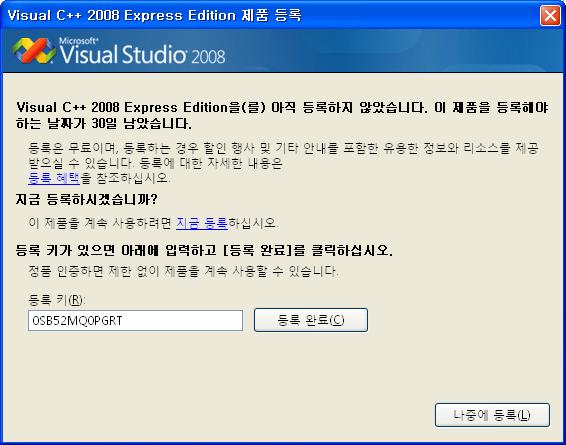
이런 식으로 등록번호를 넣으면 된다. 무료고 공개된 프로그램이나 등록키가 별 의미가 없으리라 생각되지만 그래도 화면에 캡춰된 등록키는 무작위로 집어넣은 것이다. 이것으로는 등록이 되지 않을 것이다.
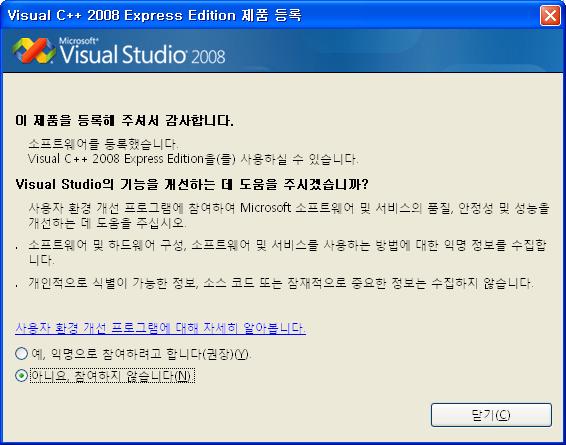
등록이 끝났다는 메시지가 뜨고 이제 Visual C++ Express Edition 은 정식등록이 되어 사용이 가능하다. Visual Studio 처럼 MFC 를 사용하지는 못하지만 win32 콘솔프로그램과 win32 응용프로그램 컴파일이 가능하다.